Xilinx SPI FLASH 的烧写流程 Xilinx SPI FLASH 的烧写流程是指将设计好的数字电路烧写到 Xilinx 的 SPI FLASH 芯片中,以便在实际应用中使用。下面将详细介绍 Xilinx SPI FLASH 的烧写流程。 Step 1: 打开要烧写的工程 在 ISE 中打开要烧写的工程,然后双击打开烧写工具。这一步骤将初始化烧写流程。 Step 2: 打开边界扫描 打开烧写工具之后,双击边界扫描。这一步骤将扫描当前的设计文件,准备烧写到 FLASH 芯片中。 Step 3: 自动生成连接 在右边空白区域右击,选择 Cable Auto Connect,然后再次右击空白区域,选择 Initial Chain。这一步骤将自动生成连接,准备烧写到 FLASH 芯片中。 Step 4: 选择 NO 上一步操作完成后会弹出如下界面,选择 NO。这一步骤将跳过一些不必要的步骤,直接进行烧写。 Step 5: 选择 OK 选择 OK,这一步骤将确认烧写设置。 Step 6: 选择打开 然后如下图选择打开。这一步骤将打开烧写工具的主界面。 Step 7: 选择 SPI FLASH 由于我们的板子是 SPI FLASH,所以如图选择,并点击箭头。这一步骤将选择要烧写的 FLASH 芯片类型。 Step 8: 选择 FLASH 容量和输出路径 如图一步步选择 FLASH 容量、输出 MCS 文件的路径和名称。这一步骤将设置烧写参数。 Step 9: 添加.bit 文件 按以上选择好之后,如下图,点击 OK 添加.bit 文件,(如果项目中只包含 Verilog 或者 VHDL 代码,则直接选择.bit 文件,如果包含 SDK 中的 C 代码,则选择相应的 download.bit 文件)。这一步骤将添加要烧写的设计文件。 Step 10: 选择 download.bit 文件 由于此项目包含 C 代码,所以如下图选择。这一步骤将选择要烧写的 download.bit 文件。 Step 11: 是否加入另外一个文件 选择好之后会提示是否加入另外一个文件,这里选择 NO。这一步骤将跳过一些不必要的步骤,直接进行烧写。 Step 12: 生成文件 如图左击一下左上角的选项,然后双击左下角的选项,活弹出生成文件成功。这一步骤将生成要烧写的文件。 Step 13: 添加 FLASH 如图右击选择添加 FLASH。这一步骤将添加要烧写的 FLASH 芯片。 Step 14: 选择 MCS 文件 选择刚才生成的 MCS 文件。这一步骤将选择要烧写的文件。 Step 15: 选择板子上的 FLASH 型号 选择好板子上的 FLASH 型号。这一步骤将选择要烧写的 FLASH 芯片型号。 Step 16: 擦除 FLASH 选择好之后,如图右击首先对 FLASH 进行擦除。这一步骤将擦除 FLASH 芯片中的数据。 Step 17: 编程写入 擦除完成之后,选择对 FLASH 进行编程写入。这一步骤将将设计文件烧写到 FLASH 芯片中。 Step 18: 查看进度条和读 ID 号 如图可以看到进度条和读 ID 号。这一步骤将显示烧写的进度和结果。 Step 19: 成功 最终,烧写流程完成,显示成功。这一步骤将完成整个烧写流程。 在整个烧写流程中,每一步骤都非常重要,需要按照正确的顺序进行烧写,以免出现错误或闪存失败。通过这篇文章,我们可以了解到 Xilinx SPI FLASH 的烧写流程的详细步骤,从而更好地掌握烧写技术。
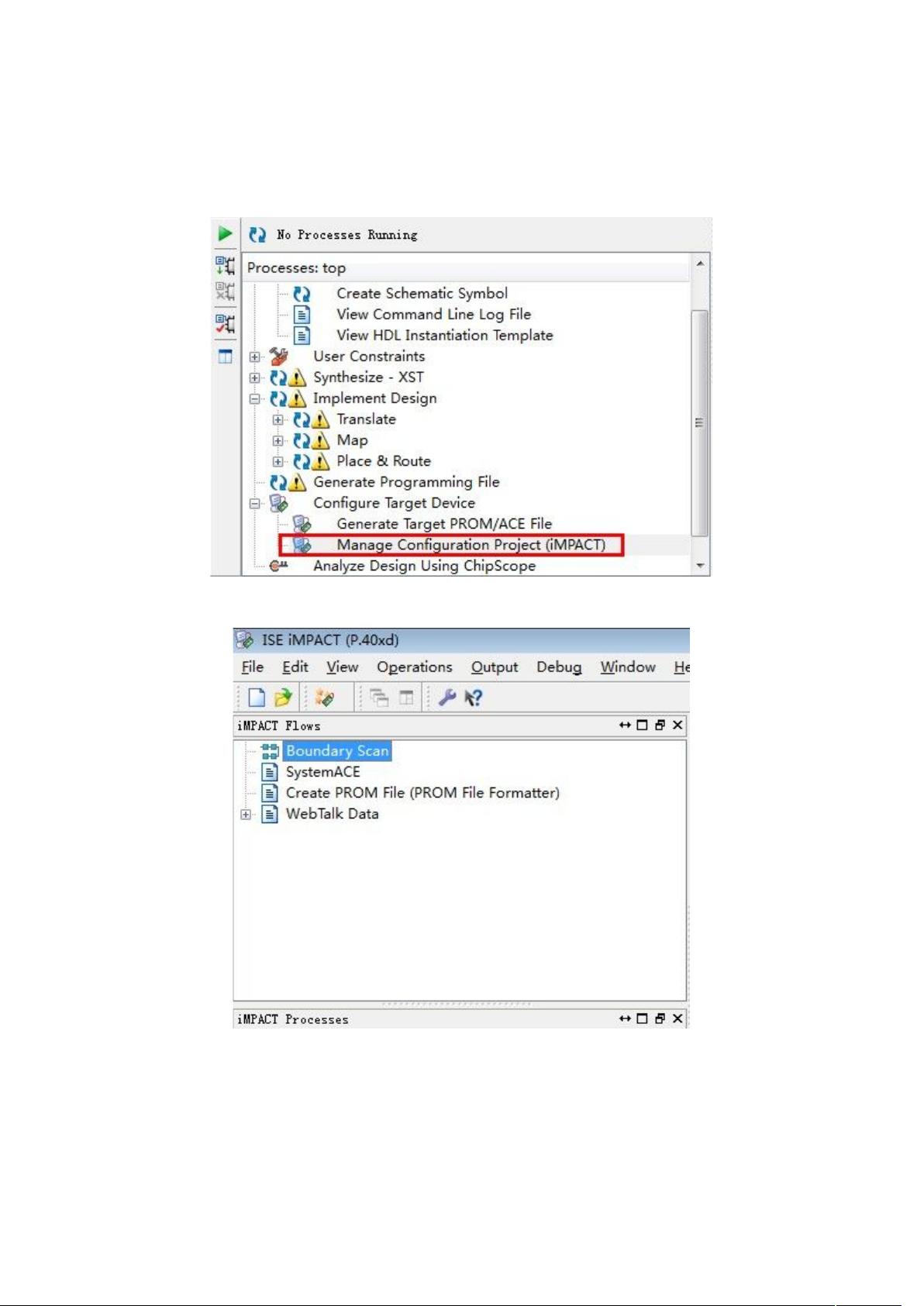
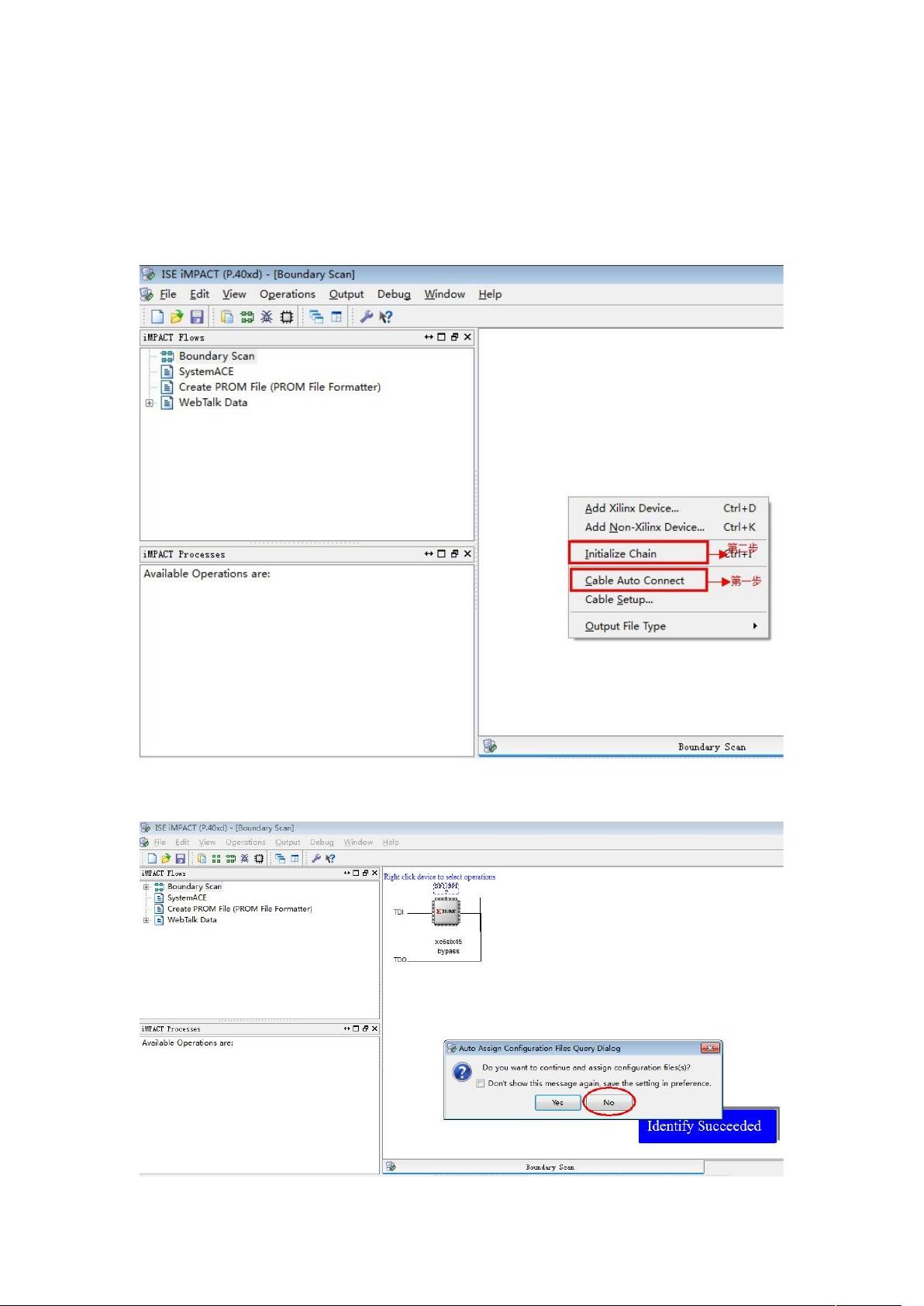
剩余11页未读,继续阅读
- 粉丝: 0
- 资源: 5
 我的内容管理
展开
我的内容管理
展开
 我的资源
快来上传第一个资源
我的资源
快来上传第一个资源
 我的收益 登录查看自己的收益
我的收益 登录查看自己的收益 我的积分
登录查看自己的积分
我的积分
登录查看自己的积分
 我的C币
登录后查看C币余额
我的C币
登录后查看C币余额
 我的收藏
我的收藏  我的下载
我的下载  下载帮助
下载帮助

 前往需求广场,查看用户热搜
前往需求广场,查看用户热搜最新资源
- 新建 Microsoft Word 文档
- (176102016)MATLAB代码:考虑灵活性供需不确定性的储能参与电网调峰优化配置 关键词:储能优化配置 电网调峰 风电场景生成 灵活性供需不
- SINAMICS S120驱动第三方直线永磁同步电机系列视频-配置和优化.mp4
- (175601006)51单片机交通信号灯系统设计
- Starter SINAMICS S120驱动第三方直线永磁同步电机系列视频-调试演示.mp4
- (174755032)抽烟、烟雾检测voc数据集
- 基于滑膜控制的差动制动防侧翻稳定性控制,上层通过滑膜控制产生期望的横摆力矩,下层根据对应的paper实现对应的制动力矩分配,实现车辆的防侧翻稳定性控制,通过通过carsim和simulink联合仿真
- 伺服系统基于陷波滤波器双惯量伺服系统机械谐振抑制matlab Simulink仿真 1.模型简介 模型为基于陷波滤波器的双惯量伺服系统机械谐振抑制仿真,采用Matlab R2018a Simul
- (175989002)DDR4 JESD79-4C.pdf
- lanchaoHunanHoutaiQiantai


 信息提交成功
信息提交成功
- 1
- 2
- 3
前往页